-
详细教您win10输入法切换不了怎么办
- 2019-01-28 10:20:00 来源:windows10系统之家 作者:爱win10
随着使用win10系统的用户越来越多,小编也收集了很多关于win10系统的问题,很多朋友有遇到过win10输入法切换不了这样的问题,下面小编就来告诉你win10输入法切换不了怎么办。
不少朋友使用win10系统后觉得win10系统输入法很好用,但是如果遇到win10输入法故障就蛋疼了,为了各位能愉快的使用win10系统,接下来小编就来讲解一下win10输入法无法切换的解决方法。
win10输入法切换不了怎么办
1.进入win10桌面,按键盘上的win+i组合键打开系统设置界面,然后选择时间与语言选项,进入下一步。
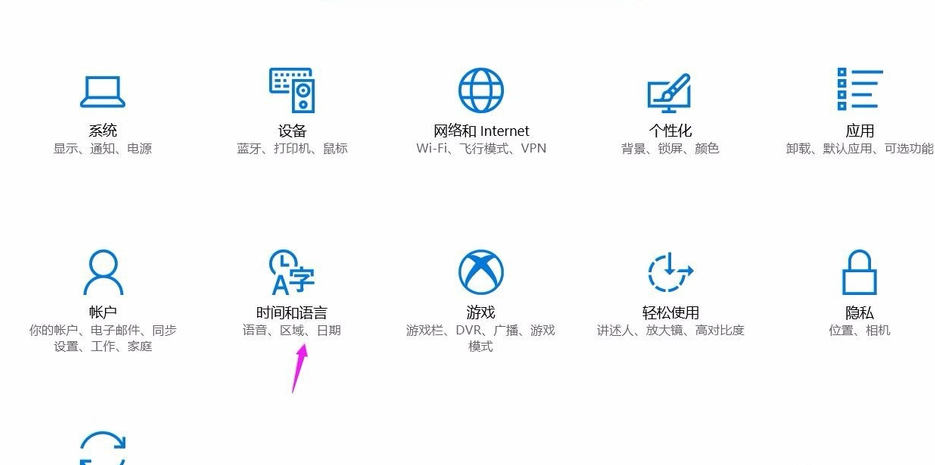
输入法电脑图解1
2.在新出现的界面的右上角点击其他日期,时间与区域,进入下一步。
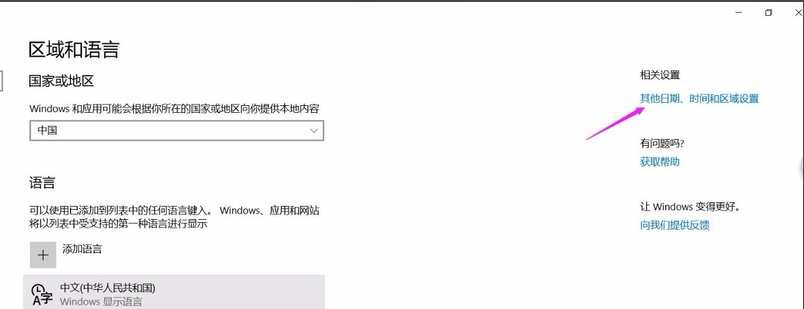
输入法电脑图解2
3.然后点击更改输入法,进入下一步。
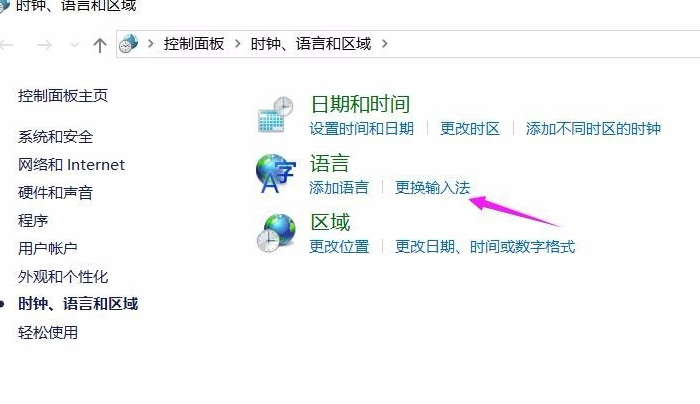
win10输入法切换不了电脑图解3
4.在其他输入法界面中如果只有一个输入法的话是无法切换的,这时您可以添加一个输入法,这样就可以进行输入法切换了。
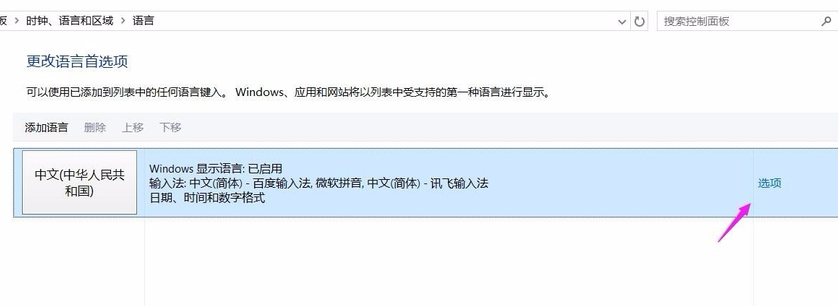
输入法电脑图解4
现在知道win10输入法切换不了怎么办了吧,希望对您有帮助。
上一篇:解答电脑运行慢怎么办
下一篇:手把手教你如何查看win10版本是什么
猜您喜欢
- 笔记本的摄像头怎么打开,小编告诉你三..2018-01-09
- win10系统有哪些提高网速的方法..2020-03-26
- win10笔记本电脑怎么连wifi2020-11-18
- 小编告诉你win10开始菜单打不开怎么办..2017-10-13
- win10ctrl键被自动按住怎么办..2020-09-06
- win10激活教程2022-10-03
相关推荐
- win10u盘安装系统详细步骤 2022-04-28
- win10一键激活工具怎么用 2022-06-22
- win10开机转圈圈很久怎么解决.. 2020-09-22
- 怎么取消win10开机动画? 2017-06-21
- windows10激活不了怎么办 2022-05-11
- 老司机教你电脑安全模式启动方法.. 2018-11-20





 魔法猪一健重装系统win10
魔法猪一健重装系统win10
 装机吧重装系统win10
装机吧重装系统win10
 系统之家一键重装
系统之家一键重装
 小白重装win10
小白重装win10
 系统之家Ghost Win8专业版系统下载 (64位) v1904
系统之家Ghost Win8专业版系统下载 (64位) v1904 深度技术ghost win7系统下载32位装机版1809
深度技术ghost win7系统下载32位装机版1809 小白系统win10系统下载64位专业版v201806
小白系统win10系统下载64位专业版v201806 睿智男人好助手 V3.51.340 中文绿色免费版 (男人的好帮手)
睿智男人好助手 V3.51.340 中文绿色免费版 (男人的好帮手) IcoFX v2.5 中文特别版 (Icon提取设计工具)
IcoFX v2.5 中文特别版 (Icon提取设计工具) Total Uninstall v6.3.1 简体中文注册版 (完全卸载)
Total Uninstall v6.3.1 简体中文注册版 (完全卸载) Elite Proxy
Elite Proxy  魔法猪 ghost
魔法猪 ghost 深度技术win1
深度技术win1 QQ说说互转互
QQ说说互转互 光影魔术手v4
光影魔术手v4 SuperRam v6.
SuperRam v6. 深度技术ghos
深度技术ghos 官方原版win7
官方原版win7 系统之家ghos
系统之家ghos 萝卜家园ghos
萝卜家园ghos 深度技术ghos
深度技术ghos 粤公网安备 44130202001061号
粤公网安备 44130202001061号